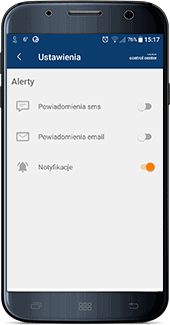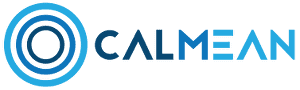Verwaltung von CALMEAN-Geräten über die App
Ansicht: PROFIL
- Wählen Sie auf dem Startbildschirm das richtige Uhrenprofil aus
- Wählen Sie „Mehr“ im unteren Menü und klicken Sie dann auf „Profil“
- Geben Sie einen Namen ein (z.B. des Kindes) und fügen Sie ein Foto hinzu
- Sie können die Kamera in Ihrem Telefon einschalten und ein Bild aufnehmen
- Bestätigen Sie mit dem Symbol oben auf der Seite
- Im Profil können Sie auch die Kontaktdaten von zwei Notfallkontakten bearbeiten
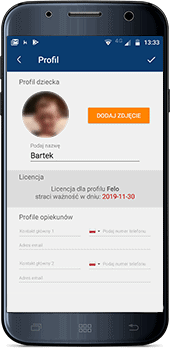
Wie MAPS funktionieren
In der App können Sie die aktuelle Position des Geräts sehen. Um die genauesten und aktuellsten Daten bereitzustellen, werden drei Standortmodule verwendet:
- GPS – Punktortung, Genauigkeit ca. 5-15 m. wird auf der Karte als orangefarbene Nadel angezeigt. Basiert auf einem Netzwerk von 31 Satelliten und terrestrischen Empfängern, wird vom Gerät meistens im Freien verwendet. Folgendes kann Störungen oder Signalverluste verursachen: Betreten eines Gebäudes, Stehen in der Nähe eines hohen Gebäudes oder zwischen Gebäuden, Bewegen mit hoher Geschwindigkeit, insbesondere unter einem Dach (z. B. Zug).
- WiFi – als kleiner grauer Kreis dargestellt; die Position mit ungefährer Genauigkeit gibt die Position als Kreis eines bestimmten Radius an, innerhalb dessen sich das Kind befindet. Die Uhr meldet sich nicht in einem WiFi-Netzwerk an. Wir verwenden die Netzwerksignalstärke für den Standort. Die Bedingungen für den korrekten Betrieb dieser Lokalisierungsmethode liegen nicht nur im Bereich eines bestimmten Netzwerks, sondern auch darin, dass das System das angegebene Netzwerk erkennt und Informationen (einschließlich seiner Position) in der Datenbank enthält.
- LBS- Methode die Sender von Mobilfunkbetreibern verwendet. Dargestellt als großer grauer Kreis mit geringer Genauigkeit (über 100 Meter, manchmal sogar mehrere Kilometer). Es handelt sich um einen veranschaulichenden Ort, an dem Sie Betreuern Informationen über die Position Ihres Kindes zur Verfügung stellen können, wenn keine genaueren Ortungsmethoden möglich sind. Die Genauigkeit hängt von der Dichte des Sendernetzwerks, der Tageszeit (manchmal werden nachts einige Sender ausgeschaltet oder Servicearbeiten ausgeführt) usw. ab.
Das Gerät wählt automatisch die genaueste Ortungsmethode unter den derzeit verfügbaren aus (z.B. wenn im Gebäude keine GPS-Abdeckung vorhanden ist, liefert das Gerät den ungefähren Standort über WiFi oder LBS).
Standardmäßig kann die Uhr Positionen in 3 verschiedenen Frequenzstufen bereitstellen: Hoch, Mittel (empfohlen) und Niedrig. Die Frequenzeinstellung befindet sich auf der Registerkarte EINSTELLUNGEN. Wenn das Kind länger an einem Ort bleibt geht die Uhr in den Ruhezustand um Akku zu sparen und wacht auf wenn es den Standort wechselt.
Bei einer kleinen Kartenansicht werden Standorte von nahe gelegenen Orten zu einem Punkt zusammengefasst, der beim Vergrößern der Kartenansicht in kleinere Punkte zerfällt.
Die Positionsdaten des Kindes werden zu einem Bewegungspfad zusammengefasst. Sie können auch historische Datensätze anzeigen.
Darüber hinaus können Besitzer mehrerer Geräte ihre aktuelle Position auf einer gemeinsamen Karte anzeigen.
* Überprüfen Sie ob Ihr Gerätemodell über ein WLAN-Suchmodul verfügt
Ansicht: MAPS
- Der erste Bildschirm nach dem Anmelden ist eine Karte mit der aktuellen Position aller Ihrer Geräte
- Wenn Sie den Bewegungsverlauf eines bestimmten Geräts überprüfen möchten, klicken Sie auf das entsprechende Symbol auf der Karte oder wählen Sie es aus der Liste am unteren Bildschirmrand aus
- Wenn Sie historische Datensätze anzeigen möchten, wählen Sie das entsprechende Datum aus dem Kalender oben auf der Karte aus
- Nach dem Klicken auf einen bestimmten Ort werden zusätzliche Informationen angezeigt:
– Aufnahmezeit
– Adresse
– Radius des Kreises, in dem sich das Kind befunden hat (ungefähre Positionen) - Sie können die Karte auf zwei Ansichten umschalten: Satelliten- und Kartenansicht.
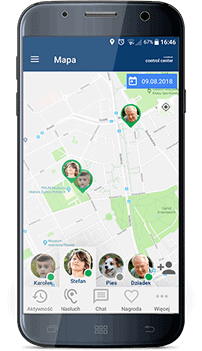
Wie funktioniert: BELOHNUNG
Diese Funktion kann verwendet werden, um Ihr Kind für gutes Benehmen zu belohnen, z.B. wenn es eine gute Note erhält oder einfach etwas Nettes macht. Auf diese Weise können Sie Ihr Kind auch daran erinnern, dass Sie an es denken oder es motivieren indem Sie zeigen, dass Sie stolz auf es sind und Belohnungen geben. Es ist auch eine Form des Spiels – Sie können Ihr Kind mit etwas echten belohnen, wenn es eine bestimmte Anzahl von Herzen erhalten hat (Sie können bis zu 100 hinzufügen).
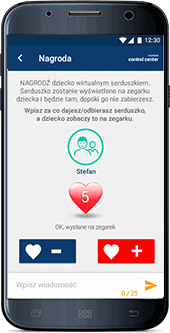
Ansicht: BELOHNUNG
- Wählen Sie auf dem Startbildschirm das richtige Uhrenprofil aus
- Wählen Sie „Belohnung“ in der unteren Menüleiste aus
- Um eine Belohnng hinzuzufügen, drücken Sie das Herz mit dem „Plus“
- Um die Belohnung wegzunehmen, drücken Sie das Herz mit dem „Minus“
- Die Zahl auf dem Herzsymbol gibt die Anzahl der Belohnungen an, die derzeit auf der Uhr des Kindes angezeigt werden.
So funktioniert die Funktion: MUTE
Im unteren Menü können Sie die MUTE-Funktion auswählen, um das Gerät aus der Ferne stummzuschalten. Bei Anrufen, gesendeten Chat-Nachrichten usw. werden dann keine Geräusche ausgegeben. Deaktivieren Sie die MUTE-Funktion, damit das Gerät wieder ertönt.
So funktioniert die Funktion: KONTAKTE
Zusätzlich zu zwei Notfallkontakten kann das Kontaktbuch von CALMEAN-Geräten 8 normale Kontakte enthalten. Um ein Höchstmaß an Sicherheit zu gewährleisten arbeitet das Kontaktbuch in unseren Geräten auf dem sogenannten Whitelist – Nur Kontakte die dem Kontaktbuch hinzugefügt wurden können den Benutzer erreichen (der Rest hört den Besetztton). Ebenso wurde die Regel bei ausgehenden Anrufen angewendet – vom Gerät aus kann man nur Kontakte anrufen, die vom Betreuer zum Kontaktbuch hinzugefügt wurden.
Ansicht: KONTAKTE
- Wählen Sie auf dem Startbildschirm das richtige Uhrenprofil aus
- Wählen Sie „Mehr“ und klicken Sie dann auf „Kontakte“
- Um einen Kontakt zu bearbeiten, klicken Sie darauf
- Sie finden hier auch Informationen über die Menge an freiem Speicherplatz im Kontaktbuch des Geräts
- Um neue Kontakte hinzuzufügen, klicken Sie auf „+“ und vervollständigen Sie:
–Name (die Anzahl der zulässigen Zeichen kann je nach Gerätemodell variieren)
– Telefonnummer
– Land
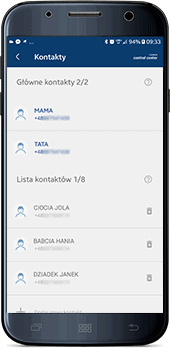
So funktioniert die Funktion: ALARME
Sie können bis zu 3 unabhängige Alarme gleichzeitig einrichten. Sie erinnern Sie an einen wichtigen Tagesmoment (z.B.: Medikamente für ältere Menschen oder Kind wecken) oder dienen einfach als Wecker.
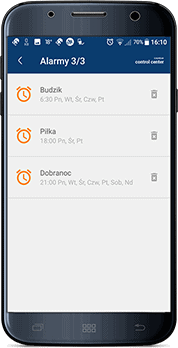
Ansicht: ALARME
- Wählen Sie auf dem Startbildschirm das richtige Uhrenprofil aus
- Wählen Sie „Mehr“ und klicken Sie dann auf „Alarme“
- Um einen neuen Alarm hinzuzufügen, klicken Sie auf „+“ in der unteren rechten Ecke des Bildschirms, geben Sie den Namen, die Uhrzeit und die Tage der Gültigkeit ein und bestätigen Sie die Änderungen
- Um den Alarm zu löschen, klicken Sie auf die Schaltfläche Löschen
So funktioniert die Funktion: CHAT
Funktion nur für die Uhr Child Watch (Touch und NEMO) verfügbar. Ermöglicht dem Erziehungsberechtigten eine kurze Textnachricht an das Kind zu senden. Die Nachricht wird automatisch auf dem Bildschirm der Uhr angezeigt und ein Signalton erfolgt. Die Chat-Unterstützung verwendet die Datenübertragung. Wenn Sie die Original-SIM-Karte verwenden, ist die Datenübertragung im Lizenzpreis enthalten.
ANSICHT: CHAT
- Wählen Sie auf dem Startbildschirm das richtige Uhrenprofil aus
- Wählen Sie „Chat“ in der unteren Menüleiste aus
- Achtung! Wenn sich Ihr Kind in der stillen Zone befindet, werden wir Sie mit einer Nachricht oben im Gespräch daran erinnern. Denken Sie daran, dass die Uhr Ihr Kind mit einem Signalton über eine neue Nachricht informiert.
- Schreiben Sie eine Nachricht in das Textfeld. Sie kann maximal 25 Zeichen enthalten. Beachten Sie den Zeichenzähler.
- Senden Sie die Nachricht, indem Sie rechts auf das Symbol „Senden“ klicken.
- Im Gegenzug – Wenn Sie eine neue Nachricht vom Kind erhalten, beginnt das Chat-Symbol rot zu pulsieren. Denken Sie daran, dass Sie bei der App angemeldet sein müssen, um Benachrichtigungen über neue Chat-Nachrichten von Kindern in Form von Telefonbenachrichtigungen zu erhalten.
- Um eine neue Nachricht vom Kind abzuhören, klicken Sie auf die Schaltfläche „Play“
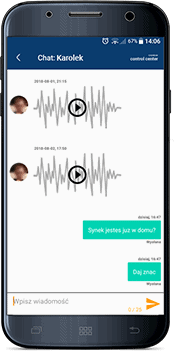
So funktioniert die Funktion: GESUNDHEIT
Die Funktion basiert auf Datenerfassung auf dem in der Uhr platzierten Kreiselsensor (sogenannter G-Sensor). Die dargestellten Daten sind ungefähre Angaben, ihre Genauigkeit hängt von vielen externen Faktoren ab und sie können professionelle Messinstrumente nicht ersetzen.
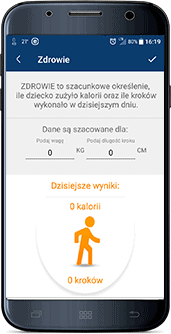
Ansicht: GESUNDHEIT
- Wählen Sie auf dem Startbildschirm das richtige Uhrenprofil aus
- Wählen Sie „Mehr“ und klicken Sie dann auf „Gesundheit“
- Konfigurieren Sie die Schrittlänge und das Gewicht des Kindes und bestätigen Sie mit dem Symbol oben
- Sobald die Daten erfasst sind, sehen Sie auch die Anzahl der Schritte und den Kalorienverbrauch für den aktuellen Tag
So funktioniert die Funktion: ZONEN
Zonen sind ausgewählte Bereiche auf der Karte, die wir auf das Auftauchen oder Fehlen geschützter Personen überwachen. Sie geben die Zonenwarnung an, die Sie erhalten möchten: a) Eingang in die Zone b) kein Eingang in die Zone c) Zone verlassen. Sie können das Gerät (Uhr des Kindes) auch so einstellen, dass beim Verlassen der Zone ein Alarm ausgelöst wird.
Außerdem können Sie die „Stille Zonen“ auswählen – dann kann keine Person (außer Notfallkontakte) das Kind anrufen. Dies ist eine nützliche Funktion in der Schule, während Feierlichkeiten usw.
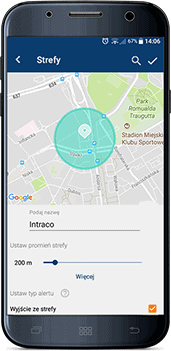
Ansicht: ZONEN
- Wählen Sie auf dem Startbildschirm das richtige Uhrenprofil aus
- Wählen Sie „Mehr“ und klicken Sie dann auf „Zonen“
- Konfigurieren Sie die Zone:
- Wählen Sie den Punkt auf der Karte aus um den Sie die Zone erstellen möchten, / verwenden Sie die Suchmaschine in der oberen rechten Ecke
- Geben Sie den Zonennamen ein
- Radius wählen (in Metern)
- Geben Sie den Alarmtyp ein
- Wählen Sie die Tage aus an denen die Zone gilt
- Geben Sie den Zeitraum ein
- Bestätigen Sie mit dem Symbol oben auf der Seite
Wie funktionieren AKTIVITÄTEN
Ansicht: AKTIVITÄTEN
- Wählen Sie auf dem Startbildschirm das richtige Uhrenprofil aus
- Wählen Sie „Mehr“ und klicken Sie dann auf „Aktivitäten“
- Sie sehen eine Liste der letzten vom System registrierten Aktivitäten in chronologischer Reihenfolge
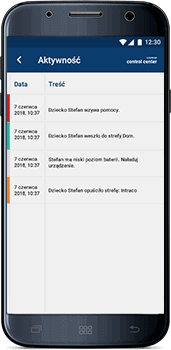
So funktioniert die Funktion: GERÄT AUSSCHALTEN
Das Ausschalten des Geräts aus der Ferne ist über die App der Eltern möglich. Das erneute Einschalten des Gerätes ist nur über die Taste am Gerät möglich.
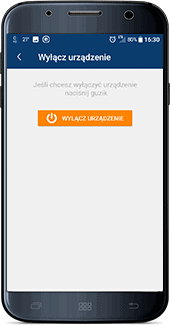
Ansicht: GERÄT AUSSCHALTEN
- Wählen Sie auf dem Startbildschirm das richtige Uhrenprofil aus
- Wählen Sie „Mehr“ und klicken Sie dann auf „Gerät ausschalten“.
- Bestätigen Sie das Ausschalten des Geräts.
Wie funktionieren EINSTELLUNGEN
Das CALMEAN-System benachrichtigt Sie über Geräteaktivitäten. Es gibt drei Benachrichtigungskanäle:
- Benachrichtigungen direkt auf die App auf Ihr Telefon
- E-Mail – E-Mail-Benachrichtigungen werden an die Adressen der Notfallkontakte gesendet
- SMS – Benachrichtigungen an Notfallkontakte senden.
Push-Benachrichtigungen und E-Mails sind unbegrenzt. Die Anzahl der SMS-Benachrichtigungen steht in direktem Zusammenhang mit dem Tarifplan der im Gerät installierten SIM-Karte (für das Basispaket gibt es für die ursprünglich mit der Uhr gelieferte SIM-Karte 50 SMS-Benachrichtigungen pro Monat). Nicht alle Nachrichten werden per SMS gesendet, sondern ausgewählte (wichtigste) Benachrichtigungen wie SOS, Aktivitäten in ZONEN oder Informationen zu einem festgestellten Sturz bei der Seniorenuhr.
Sie können einen bestimmten Benachrichtigungskanal aktivieren oder deaktivieren.
In den EINSTELLUNGEN legen Sie auch fest, wie oft das Gerät den Standort speichert. Es stehen drei Frequenzstufen zur Verfügung. Je höher die Frequenz, desto mehr Akku wird verwendet (wir empfehlen, den Durchschnittsstand zu belassen).
Ansicht: EINSTELLUNGEN
- Wählen Sie auf dem Startbildschirm das richtige Uhrenprofil aus
- Wählen Sie „Mehr“ und klicken Sie dann auf „EINSTELLUNGEN“
- Schalten Sie den Benachrichtigungstyp ein oder aus